Garisan menjalar sering dimasukkan ketika menyiarkan sebarang rakaman video di TV untuk iklan atau pengumuman, dan juga ketika menyiarkan berita. Terdapat program yang membolehkan anda memasukkan baris merangkak ke dalam video secara bebas. Bagaimana ini dapat dilakukan?
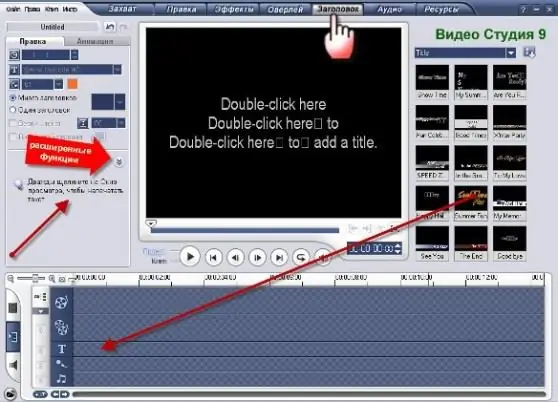
Perlu
- - komputer;
- - kemahiran bekerja dengan html;
- - Program Ulead VideoStudio.
Arahan
Langkah 1
Masukkan garis perayapan ke laman web. Untuk melakukan ini, tambahkan baris berikut ke kod halaman: Masukkan teks untuk garis menjalar anda di sini. Lihat contoh penggunaan tapak pembinaan yang sedang berjalan dengan mengikuti pautan https://www.prostoflash.ru. Pembuatan garisan menjalar di laman web kini selesai
Langkah 2
Masukkan garis tatal ke dalam video. Muat turun dan pasang program Ulead VideoStudio dari pautan https://www.izone.ru/multimedia/av-editors/ulead-videostudio.htm. Program ini akan membolehkan anda menambahkan garis merayap pada video
Langkah 3
Jalankan program, pergi ke tab "Tajuk". Di tetingkap kanan program sudah ada sekumpulan teks yang sudah siap; anda boleh menyeretnya ke garis masa. Untuk membuat teks merangkak untuk video, klik dua kali bahagian pandang. Taipkan teks, anda boleh menggunakan pelbagai format menggunakan editor teks terbina dalam.
Langkah 4
Klik pada anak panah berganda, aktifkan penambahan fungsi tambahan untuk membuat garis menjalar dalam video. Tambahkan latar belakang, bayangan ke teks, sejajarkan teks dan laraskan ketelusan. Seterusnya, untuk membuat garis menjalar, beralih ke mod "Animasi", centang kotak "Terapkan animasi".
Langkah 5
Pilih kategori Terbang, di lajur kanan, klik pada kesan bawah, kemudian klik pada "T" berganda, tetapkan nilai animasi ke titik terakhir sebelum 00.00.04.00. Eksperimen dengan kesan animasi. Tetapkan masa paparan garisan menjalar menggunakan garis masa. Simpan fail dalam format video.
Langkah 6
Sambungkan fail merangkak dengan rakaman video. Simpan fail video dan kosongkan garis masa, atau buat projek baru. Seret fail video merangkak yang dibuat sehingga berada di landasan teratas garis masa. Seret fail video utama ke baris bawah. Ubah dan ubah saiz video mengikut keperluan. Simpan fail video.






